
Le soi-disant Split View ou l'utilisation de l'écran partagé de deux applications en même temps ce n'est rien de nouveau, depuis longtemps que cette fonctionnalité peut être simulée dans les différentes versions du système, ce qui réduit sa fonctionnalité au redimensionnement de la fenêtre d'application correspondant à la moitié de l'écran, en faisant de même avec une deuxième application dans l'autre moitié. Applications comme Cinch sur OS X ils l'ont fait automatiquement sans que nous ayons à le faire manuellement.
Pour être honnête, le seul point que cette fonctionnalité de vue fractionnée fait et qu'il ne peut pas être «joué» par réglage manuel de la fenêtre, c'est qu'il nous donne la possibilité d'avoir une vue complète des deux applications en même temps, c'est-à-dire sans les cadres de fenêtre, avec lesquels nous gagnerons en espace de travail et une meilleure visualisation des applications.
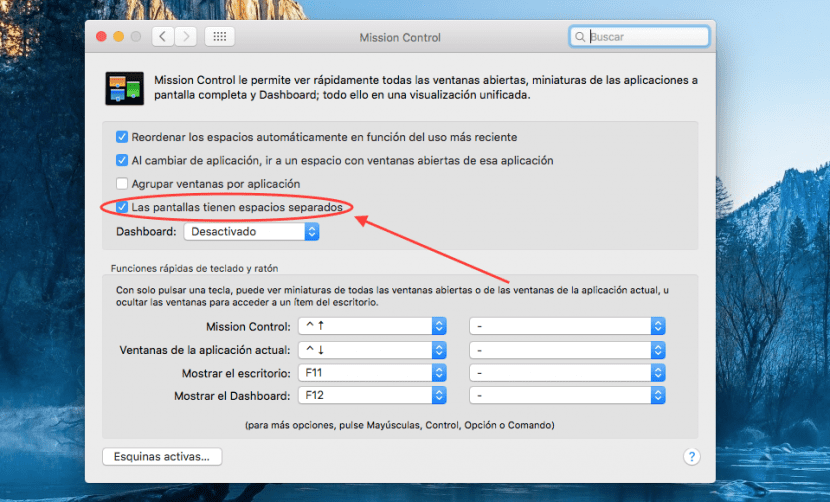
Cependant, certains utilisateurs qui ont essayé d'utiliser Split View sur OS X El Capitan ont constaté que cette fonctionnalité ça ne fonctionne pas correctement, ne pouvant pas activer les deux applications en même temps en écran partagé.
Cet inconvénient de ne pas pouvoir activer Split View est généralement dû au fait que l'utilisateur est passé à OS X El Capitan à partir d'une version précédente du système d'exploitation et avec un environnement très spécifique où lors de la réécriture de certains fichiers, la fonction d'écran partagé est désactivée. Même ainsi, ce n'est pas un échec insurmontable et il existe une solution très simple qui nous permettra d'activer l'option sans avoir à réinstaller quoi que ce soit.
Pour ce faire, nous allons ouvrir les Préférences Système via le menu supérieur . Une fois à l'intérieur nous sélectionnerons Mission Control dans la première ligne d'options. Nous décocherons et re-cocherons la case "Les écrans ont des espaces séparés", nous fermerons toutes les applications et nous redémarrerons le Mac.
Une fois redémarré, nous devrions pouvoir activer Split View, la façon de le faire est expliquée dans le prochain article.
Cela ne fonctionne pas pour moi, je l'ai déjà fait et je ne peux pas l'activer, veuillez aider por
Je l'ai fait comme expliqué et ça ne marche pas
Cela fonctionne… il suffit de décocher et de recomposer.
Ensuite, déconnectez-vous comme indiqué, et lorsque je rentre, la vue fractionnée fonctionne déjà pour moi.
Merci!